如果你的笔记本电脑在64位Win10专业版上断开了WIFI,你可能会因为无法拥有流畅的网络来学习或工作而非常苦恼。
对于有些人来说,64位Win10专业版更新后,WIFI变得不稳定,不断退出。你想知道为什么64位Win10专业版的升级可能会导致这个WIFI一直断网?
无论你的实际情况如何,64位Win10 Professional都会因为未知原因丢弃WIFI连接,或者定期切断WIFI连接,所以你可能会急于有效解决网络丢弃问题。
64位Win10专业版WIFI为什么没落了?
WIFI掉线但重新连接可能是以下原因造成的。
1.损坏或过期的WIFI驱动程序。
2.与网络相关的错误电源设置。
现在,这个话题就来指导你解决WIFI断网的问题。
如何解决64位Win10专业版的WIFI问题?
网络错误可能很复杂,因为你很难搞清楚它的确切原因,但如果你在64位Win10专业版上遇到了失去WIFI的问题,你有权使用以下方法。
解决方案一:更新WIFI驱动修复64位Win10专业版WIFI断网问题。
确保你有最新的网络驱动是解决64位Win10专业版经常掉线或者无线连接时断时续的首要方法。
当然,你可以从设备管理器或官方网络硬件站点获取最新的WIFI驱动,但为了简化间歇性的网络连接错误,你最好使用第三方工具Driver Doctor在64位Win10 Professional Edition上下载更新的网络驱动。
1.下载并在你的电脑上运行。
2.按照屏幕上的说明操作,以便Driver Doctor可以获得最新的WIFI驱动程序。在这里,您将被提示在驱动程序医生点击立即扫描,以获得驱动程序并下载所有。
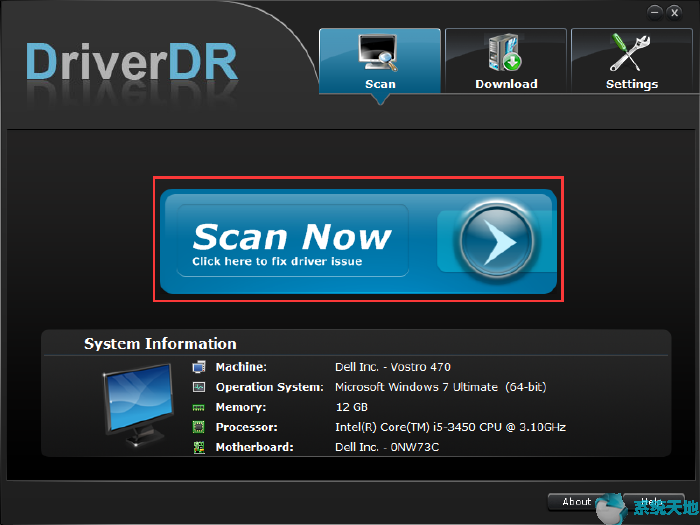
3.在64位Win10 Professional Edition上安装下载的网络驱动程序。
之后华硕笔记本电脑频繁丢弃WIFI的情况不会再出现在64位Win10专业版上,还有最新的WIFI驱动。
解决方案2:禁止计算机关闭此设备以省电。
在某些情况下,您可能更改了计算机上的一些设置,这可能会导致64位Win10 Professional随机断开WIFI,例如允许您的计算机关闭此设备以省电。
一旦选择激活该设置,毫无疑问64位Win10专业版会随机断网。
1.右键单击桌面右上角的网络图标,然后选择打开网络和共享中心。
2.在“状态”窗口,下拉界面,找到“网络和共享中心”。
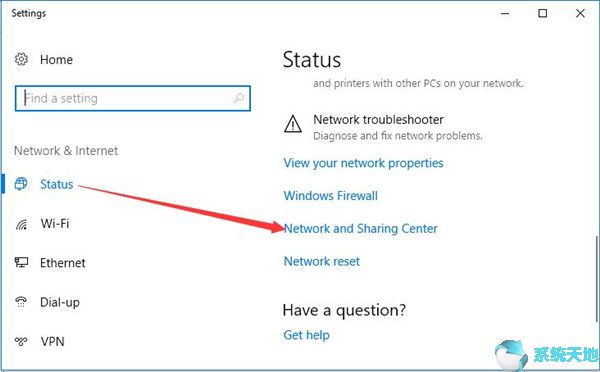
3.在网络和共享中心,单击更改适配器设置。
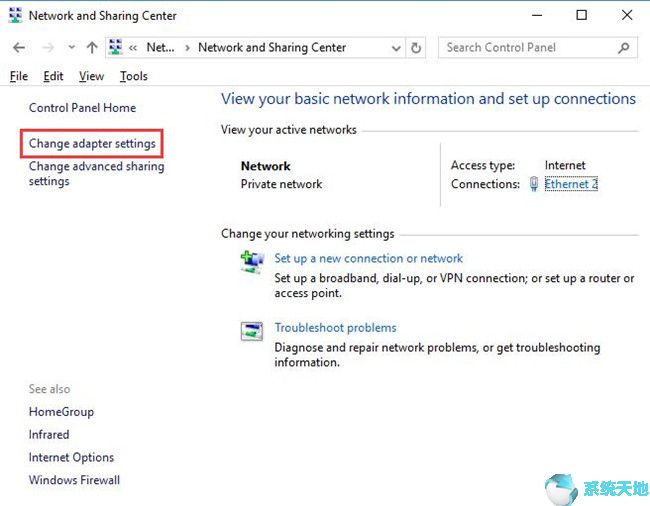
4.然后右键单击连接到PC的WIFI,打开其属性。
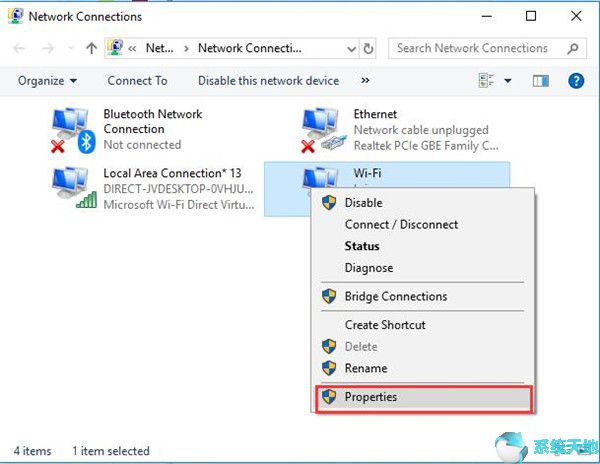
5.在属性中,找到配置。
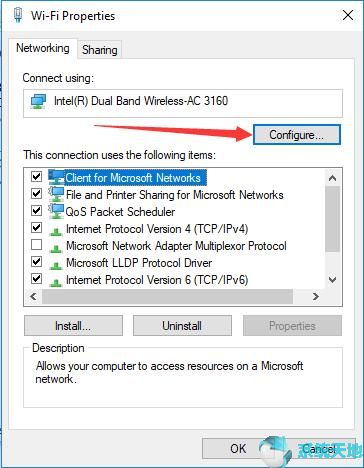
6.在“电源管理”下,取消选中“允许计算机关闭该设备以省电”复选框,然后单击“确定”保存更改。
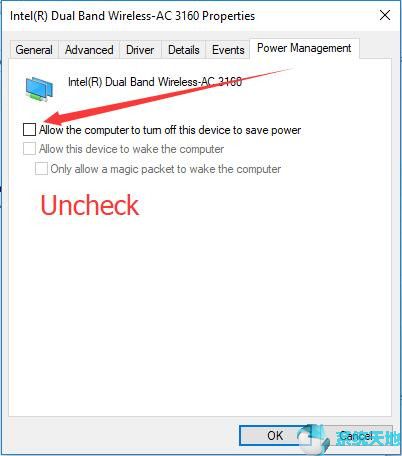
此时,您可以检查PC上的WIFI,查看64位Win10 Professional WIFI是否已断开。
解决方案3:运行网络故障排除程序。
如果你发现这些方法对解决64位Win10专业版上WIFI间歇性断网都没用,总有一个工具可以让你用——网络故障排除程序。也许它可以帮助修复64位Win10专业版正在下降的网络连接。
1.转到开始设置更新和安全。
2.在疑难解答中,向下滚动找到网络适配器,然后单击运行疑难解答。
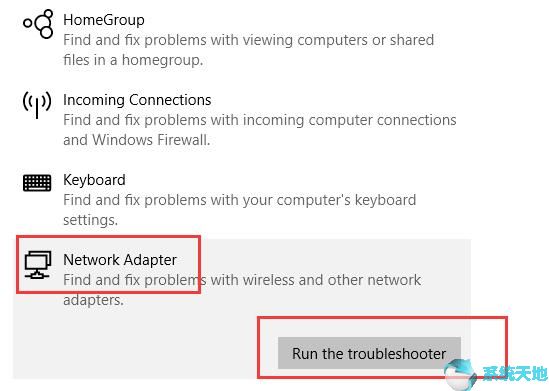
然后64位Win10 Professional会自动解决你的网络错误,定期修复你的WIFI断网。
解决方案4:更改WIFI自动配置服务的启动类型。
有时候,对于某些人来说,为了避免随意删除64位Win10 Professional网络,需要重置WLAN配置服务。换句话说,你最好尝试将启动类型从手动改为自动。
1.按Windows R激活运行框。
2.然后在框中输入services.msc,并单击确定导航到服务窗口。
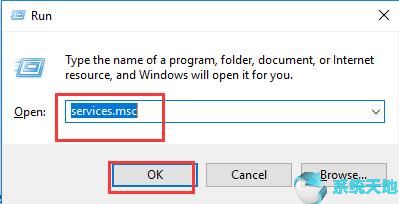
3.在“服务”窗口中,找到WLAN自动配置,右键单击它以打开其属性。
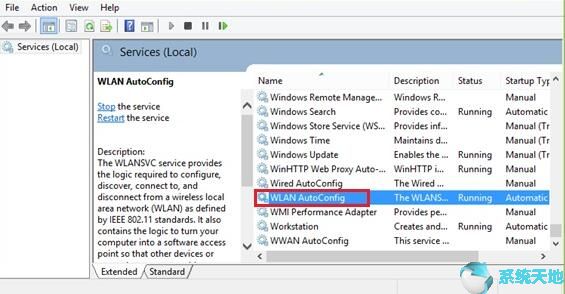
4. In WLAN automatic configuration properties, find the startup type and choose to set it as automatic.
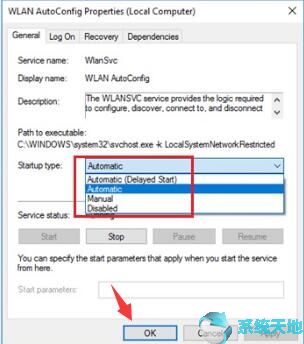
关闭服务窗口,您也可以决定重新启动计算机以使其生效。现在你可以检测到你的电脑在64位Win10专业版上不会遇到WIF连接丢失。
解决方案五:重置WIFI TCP/IP修复WIFI断线。
最后一点,一定要把WIFI的TCP或者IP设置转换成原来的设置,这样你的无线网络就可以随机丢失。
1.在搜索框中搜索命令提示符,然后右键单击结果以管理员身份运行。
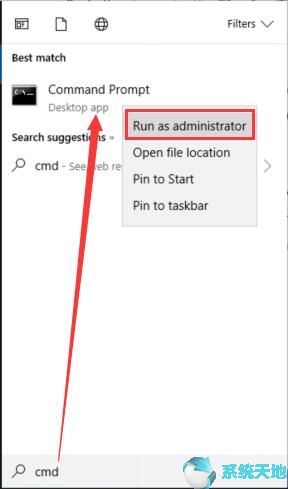
2.在命令提示符下,键入以下命令,然后按Enter运行该命令以重置TCP或IP。
3 .net sh int IP reset c:/resetlog。文本文件(textfile)

4.重启电脑。
如果立即重启,不稳定的WIFI连接会从64位Win10专业版消失。
从这个意义上来说,使用本文提供的方法可以成功解决64位Win10专业版上电脑丢弃WIFI的问题。可能对你处理各种WIFI连接错误有用。





